技嘉M27Q快速IPS值得入手吗 技嘉M27Q快速IPS显示器全方位评测
技嘉M27Q快速IPS显示器怎么样?性能如何?值得买吗?下面小编带来技嘉M27Q快速IPS显示器全方位评测,希望对大家有所帮助。
技嘉M27Q快速IPS显示器全方位评测:
一、前言:首款搭载KVM功能的电竞小金刚 多设备控制再也不麻烦
KVM,全称为Keyboard Video Mouse,指的是通过直连键盘、视频和鼠标端口,实现多台计算机的访问和控制的切换。
在此之前,KVM切换器的应用已经很广泛,但是一直以来,并没有厂商想过将其整合到显示器之中,直到技嘉M27Q电竞显示器出现,第一次将整合KVM功能的显示器带入到大众的视野。

有了KVM功能的加持,技嘉M27Q电竞显示器就可以实现仅连接一套键鼠控制多个设备,在便利性上相较传统显示器有了质的不同,另外即便不考虑KVM功能,技嘉M27Q电竞显示器本身也是一款性能优异的产品。
先从最重要的屏幕来说起。技嘉M27Q电竞显示器选择了最近大热的快速液晶面板,和传统的高刷IPS面板相比,这类面板在响应速度上往往有着巨大的优势,可以进一步减少画面拖影对游戏体验的影响。

而在快速液晶面板中,技嘉M27Q电竞显示器选择的又是夏普SuperSpeed IPS(快速液晶)面板。和友达、LGD等厂商的快速液晶面板相比,夏普SuperSpeed IPS(快速液晶)面板在拥有高达92%DCI-P3广色域,同时并没有牺牲太多的对比度,依然能够保持在1000 : 1上下,避免低对比度导致画面发灰。

总的来看一下技嘉M27Q电竞显示器的参数,它拥有高达2K分辨率、170Hz的刷新率、0.5ms的MPRT动态画面响应时间、92%的DCI-P3覆盖、8bit色深、拥有VESA DisplayHDR400认证以及Freesync Premium认证,本身就是一款优秀小金刚级别的显示器。
接下来,就让我们一起来体验一下技嘉M27Q电竞显示器,看看它的屏幕素质如何,以及KVM功能有着怎样的体验。

二、外观:三面窄边框设计 提供Type-C接口
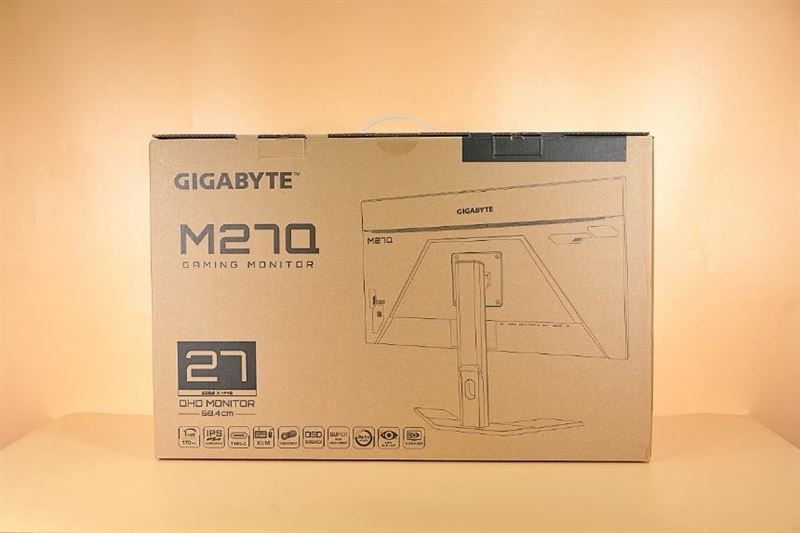
技嘉M27Q使用的是朴素的牛皮纸包装,正面印刷有产品背面图及特性。

技嘉M27Q电竞显示器的外观延续了技嘉Gaming系列显示器的风格,正面ID几乎和我们此前评测过的技嘉G27Q完全相同,都是三面窄边框的设计。

技嘉Gaming系列独特的便携支架,虽然蛮重的,但用料十足保证了稳定度,而且显示器位于底座的中间,向前占用键鼠摆放空间的诉求就变小了,对桌面比较小的用户来讲挺友好,不影响键鼠的摆放。

底座采用快拆螺丝的方式连接,无需螺丝刀就可以安装完毕。

背面的设计没有太大的变化,按钮部位采用磨砂设计,常用手摸也不易留下指纹痕。
顶部亮面塑料+下半部分磨砂设计,两种材质相结合,再加上一定的花纹让背面看起来具有一定质感。

控制按钮还是熟悉的五维遥杆,上方还有独立的KVM按钮,用于显示设备的切换。

独特的支架符合人体工程学设计,支持-5°~20°的倾斜角度以及上下130mm高度调节,也可支持VESA壁挂。

接口方面,两个HDMI 2.0,一个DP 1.2,可以满足2K分辨率下144Hz/170Hz高刷新率的需求。中间的Type-C接口也支持视频及数据信号输入。此外还有一个USB Type-B接口、两个USB 3.0接口。

技嘉M27Q电竞显示器的电源适配器为外置式,功率最大为64.98W。
三、OSD菜单:熟悉的战术菜单 新增KVM设置选项

技嘉M27Q电竞显示器的OSD菜单与我们之前评测的几款技嘉显示器大致相同,唯一的区别就是摇杆方向菜单的左侧被替换为了KVM功能设置。
我们依然从基本的系统设置看起,来看看它都提供了哪些设置选项。

菜单的第一栏为游戏功能的相关设置,提供了瞄准稳定器/压枪辅助功能、Aim Magnifier(瞄准放大镜)、黑平衡、超级分辨率,显示模式、反应时间等功能。
技嘉M27Q支持AMD Freesync Premium,说明其还支持LFC低帧率补偿技术,和那些仅支持Freesync的小金刚相比在低帧率时会拥有更好的显示效果。
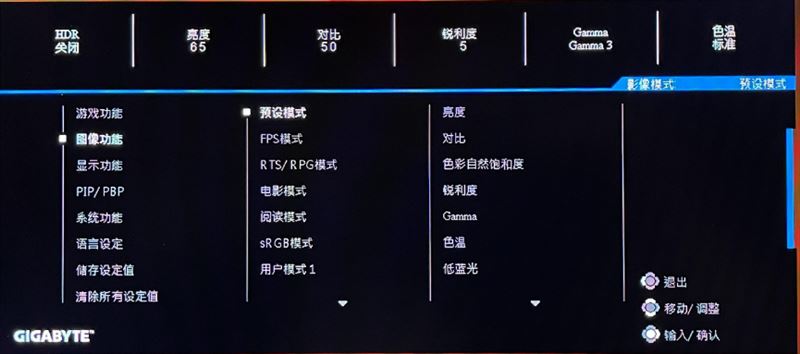

第二栏的图像功能中,技嘉M27Q提供了6种画面预设和3个用户自定义设定栏,每一种画面模式后的图像设置也十分详细。具体到了亮度、对比度、色温、伽马值等。

显示功能设定,可以选择视频输入端口,调整HDMI RGB信号范围,设置是否开启过扫描等。
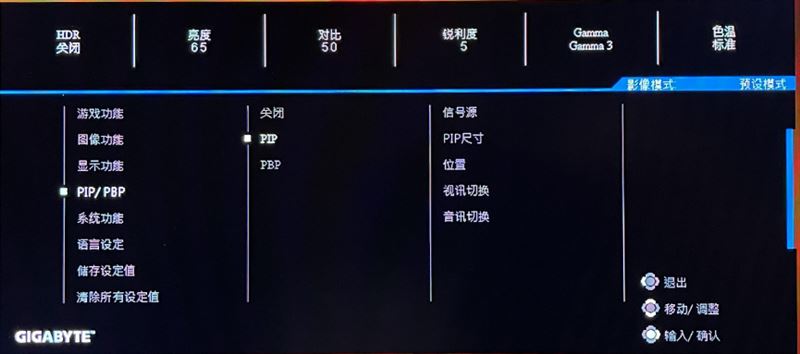
技嘉M27Q支持分屏功能,两个选项分别为画中画(PiP)模式和画外画(PbP)模式。分屏的位置、尺寸、音频/视频源都可以详细设置。

系统功能,主要设定的是快捷键相关和OSD持续时间。在其他设定中,也可以选择是否开启分辨率提醒,输入自动切换、自动关机等功能,以及调节DP接口的模式。

原本被分在战术导航菜单两侧的游戏辅助功能都集成到了右侧菜单中,Game情报可以设置倒计时、计数器等小工具,准心辅助用于屏幕准星。此外,通过连接USB Type-B线,系统资讯窗可以显示系统硬件的工作状态

进入左侧菜单后就能看到全新的KVM功能,
四、屏幕素质:94%DCI-P3色域覆盖 快速液晶拖影极短


屏幕的面板型号为夏普的LQ270T1JG08。目前屏库没法查到该屏幕的信息,参数相接近的面板型号为LQ270T1JG06,仅提供面板玻璃,需要厂商自行定制背光。不知道技嘉M27Q所搭载的面板是否与之相同。
——面板参数测试

测量色域,面板拥有94%的DCI-P3色域覆盖,95%的AdobeRGB色域覆盖,100%的sRGB色域覆盖,属于广色域面板。

伽马值提供了5个档位,默认的3档值为2.2,上下各有0.2的浮动。如果选择关闭,则固定为伽马2.2。


亮度最高位341.3nit,开启HDR拉到最高亮度依然不能达到400nit,虽然有HDR 400的认证,不过亮度还是稍低了些。此外对比度可以达到1000 : 1,相较于nano IPS动辄700 : 1的对比度,在快速液晶中实属优秀。

在100%亮度下,屏幕左侧色温距离标准值的偏差明显偏大,最大偏离值达到了8.7,这种情况下,虽然画面色调相同,但是人眼已经能够看出来色彩的差异。

在50%亮度下,色温均匀度稍有改善,最大偏离值降低到5.3。
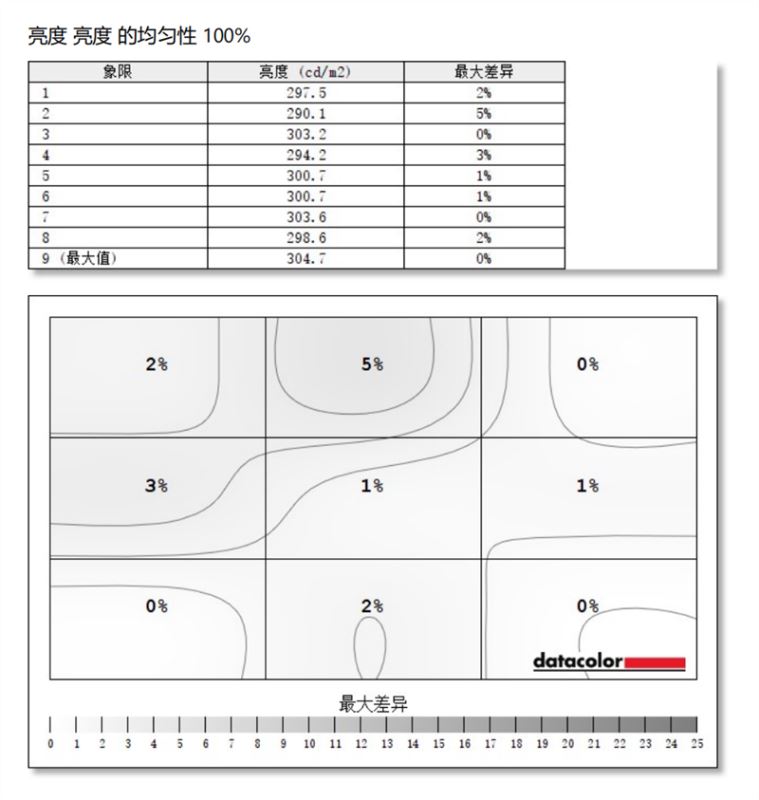
屏幕的亮度均匀度较为优秀,亮度偏离值最高仅为5%。

50%亮度下,最大亮度差异为7%。
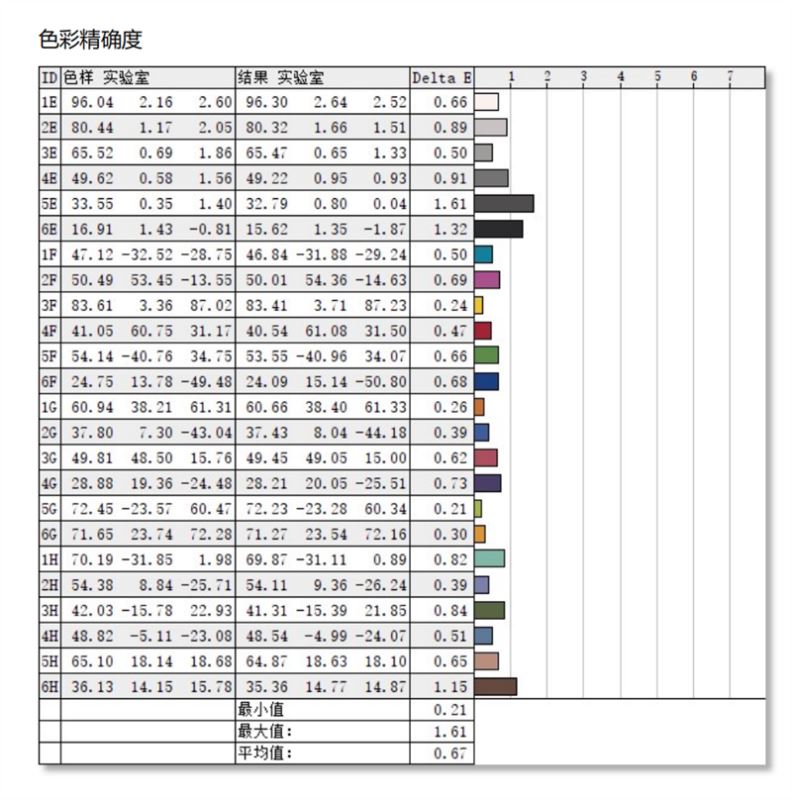
屏幕的平均色彩差异仅有0.67,属于十分优异的水准。

技嘉M27Q提供了sRGB模式,在此模式下,屏幕的色域会被限缩至sRGB色域范围之内,覆盖91%的sRGB色域。

显示器提供了6种预设模式和3个用户自定义栏位,每种模式下默认亮度不同,色温也有所差异。
——拖影测试
技嘉M27Q在使用HDMI 2.0接口时最高只能在2K下开启144Hz刷新率,使用DP接口时才能做到170Hz刷新率全开。不过即便是144Hz,也已经能够让用户体验到高刷屏的流畅感。

快速液晶屏,则是通过特殊的液晶排布,使得面板的灰阶响应速度相较于传统IPS面板大幅提高。
即便是最差的VA屏,它们的原生响应速度甚至能够低到20ms以上,而快速液晶,则能够保持在个位数以内,甚至达到原生1ms相应的极高速度。
高刷屏+夏普快速液晶更快的响应速度,技嘉M27Q面对快速运动的画面时显示也会更加清晰。通过下面一批动图,相信大家对于这类快速液晶屏幕的清晰程度也能有一定的了解。

普通60Hz刷新率VA屏

SS IPS 144Hz 画质优先

SS IPS 144Hz 速度优先
五、功能体验:KVM键一按即切 最多支持两款设备快速切换
1、KVM
在功能方面,技嘉M27Q最主打的功能自然就是KVM。
想要实现一套键鼠控制两套设备,需要的三个前提:
1、键盘及鼠标均连接到显示器上。
2、每个设备都需要显示输出。
3、每个设备都需要数据连接。

由于Type-C接口支持数据和视频的同时传输,可以大大节省显示器背部的接口排布空间,因此十分适合用于连接额外的设备。

按照技嘉M27Q的设计的初衷,USB-B口用于连接主机,Type-C口则可以连接笔记本、平板、手机等设备,即可快速实现KVM切换器下设备的扩展。
但其实大多数情况下,我们身边很难随时找到一条支持视频传输规格的Type-C线材。这种时候只要略微改变接线方式,就同样能够使KVM功能派上用场。

Type-C接口也可以起到USB-B口的作用,仅用于数据的传输,这样我们身边常见的手机数据线就可以被用于连接额外的设备。视频输出,则可以交给剩下的HDMI或DP接口来完成。虽然有一定的曲折,但是激活KVM的成本其实更低了。

通过手机数据线实现KVM功能
此外,KVM功能也不仅仅限于电脑和平板等设备间的联动,Xbox Series X和PS5都已经将键鼠支持纳入了其计划之中。
所以,对于那些一直想要用键鼠游玩主机游戏,又需要在主机和PC之间经常切换的玩家来说,KVM会带来极大的便利,直接节省一台显示器了。
2、OSD SideKick软件
和使用显示器OSD菜单调整设置相比,使用配套软件进行设置调整更加地方便。这也是品牌大厂相较于许多小厂而言最大的优势。

使用显示器背面的USB-B接口和电脑相连,就可以正常使用技嘉的OSD SideKick软件。图像设置页面,在软件中直接一屏就可以显示所有的设置内容,无需反复翻页这样繁琐的操作。

显示器连接电脑后,还可以直接设置热键激活相关功能。比如技嘉显示器特色的计数器等辅助工具,通过热键调用就非常方便。

前面已经详细介绍过的KVM功能就不再赘述。在软件界面结合图像,用户可以更快的理解它的使用方法。

比较特别的一点是,技嘉显示器支持通过OSD SideKick更新固件。如果后期显示器有新功能更新,用户自己也可以安装,不必返厂耗费时间。
3、Aim Magnifier
Aim Magnifier功能类似放大镜,可以将屏幕正中央的一块区域放大两倍显示。在游玩射击游戏时,起到自带“物理外挂”的效果。

在游戏中自带倍镜
由于Aim Magnifier的原理是放大显示中心区域,因此边缘难以避免会出现无法显示的盲区,所以这项功能搭配热键使用,才能起到最好的效果。仅在需要时启用才可。

显示的“盲区”无法避免
4、超级分辨率

超级分辨率功能可以提高显示的锐度,从而让非常小的图形在显示器上也更加明显。
功能上,技嘉M27Q显示器的大部分功能其实与前几代并无明显差别。这一代主要的功能亮点在于新增的KVM和Aim Magnifier,让玩家用起来更方便的同时,也让这款小金刚的性价比又有了一定的提升。
六、总结:KVM功能等于白送!一款素质优异的快速液晶小金刚
作为KVM转换器和2K高刷电竞显示器相融合的首秀,技嘉M27Q的素质和表现可圈可点,提供KVM这一独特亮点的同时,本身的显示性能也相当不俗。
显然没有为了“KVM”这个西瓜丢掉什么。
技嘉M27Q这块夏普SS IPS屏幕足以令人垂涎欲滴。高达170Hz的刷新率,极快的响应速度,94%的DCI-P3广色域,同时还拥有sRGB色域限缩模式,来满足部分用户对于色彩真实还原的要求。
背部接口除了提供DP1.2和HDMI 2.0,还有一个同时支持数据、视频传输的Type-C接口作为补足,放在2000到3000元这个价位档,它的硬件配置绝对物有所值。

而在这个物有所值的基础上,新增的KVM功能就显得异常香甜。
KVM转换器本身其实并不昂贵,但是桌面上多一个配件,总归会占用空间,使用起来也需要单独设置。
现在,技嘉将其集成于显示器中,使用起来自然更加便利。当然,显示器这么做需要对于驱动板进行重新设计,方便整合相关功能,这就需要额外的设计及开模费用,都是一笔不小的开销,所以也只有硬件大厂敢于承担这种创新的风险,为用户带来功能更多、更齐全的新型号,而且依然保持很香的价格。
不用付出高昂的溢价,用户就能够享受到一台显示器、一套键鼠控制多个设备的便利,不用为两台电脑,或者电脑加游戏机,各配置一台显示器、一套键鼠,算下来其实更节省了成本和桌面空间。
当然,需要这种使用场景的玩家并不多,但技嘉对如此一个相对小众的功能需求也如此上心,把很容易想到但没人愿意去做的事情,开了一个好头,这种开拓精神就值得鼓励。
综上,技嘉M27Q一方面拥有不俗的屏幕素质和功能特性,尤其是夏普SuperSpeed IPS(快速液晶)快速液晶显示屏拥有高刷新率、低拖影、广色域的品质,再加上独特的集成式KVM,有此需求的玩家不容错过。
本文转载自https://news.mydrivers.com/1/748/748658.htm



